盘点WIN10,比较与win7的几大实用功能,干货,小白入门
时间:2018-07-29 来源:互联网 浏览量:

windows10发布2015年发布以来,争议不断,由一开始的兼容性不足,各种BUG等,到现在的兼容性良好,BUG漏洞也在不断的修复,同时也为大家带来了丰富的实用功能,下面小编就为大家一一盘点
第一:重装系统
由于windows10一开始发布的时候就对准了多平台,所以有很多功能是可以像手机一样的,比如wifi开关,相册相机等等,其中我觉得对于新手而言最有用的我觉得是重装系统的优化,之前的win7系统,winxp系统重装都没有win10简单,而且还避免了一些品牌电脑的正版预装操作系统出现问题舍不得更换,使用这套方案,你的预装操作系统(正版)能够保留,而且可以说是傻瓜式操作,相比较利用镜像,U盘光盘重装,省时省力,简单明了。下面开始

首先点击组左下角的开始菜单,选择这个设置小按钮
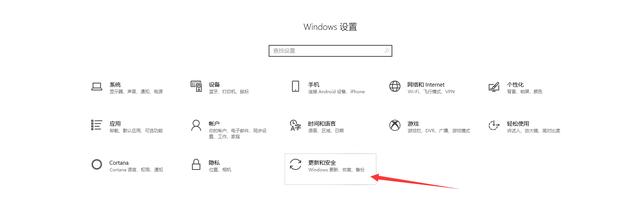
设置界面点击更新和安全
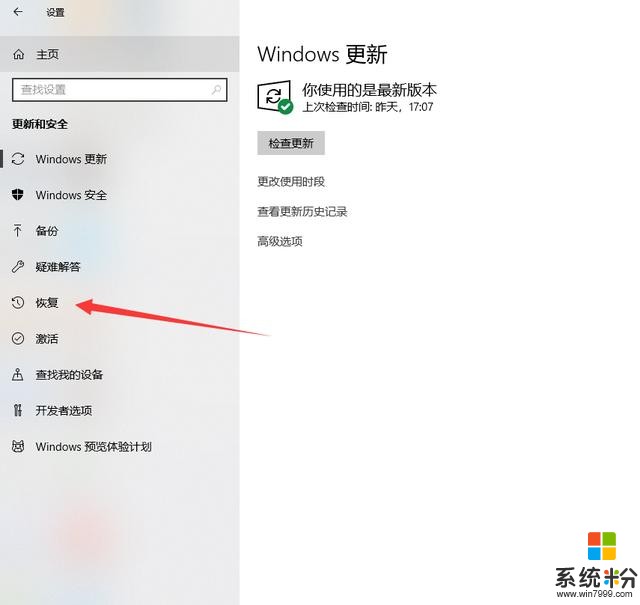
我们在左侧选择恢复
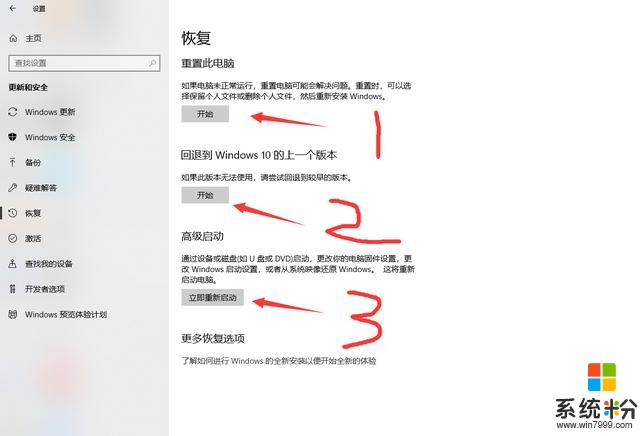
图中出现三个选项
1,就是我们需要的重新安装操作系统,可以解决大部分的问题
2,这个比较特殊,只有通过升级win7,win8上的win10才会有这个选项,在这里我们不要选择这个
3,高级启动,win7的f8启动项,被移植了,这个选项会导致电脑重启然后进入一个还原的界面,我们一般不适用这一项
我们选1重置此电脑下方的开始选项
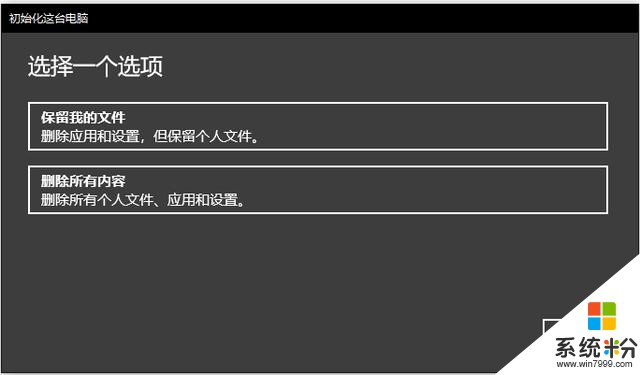
这时候我们出现了两个选择框
保留我的文件:选择此选项,电脑会只重置系统本身的文件,而不会影响你自己的个人文件,比如你的OFFICE文件,比如你的音乐,视频等等文件,但是保险起见,仍然建议您使用U盘备份自己的重要文件在开始重置电脑
删除所有内容:这个选项的作用,就是你确定计算机上没有自己想要留下的文件,全部清空计算机,不保留个人文件,我们重置一般也是选择这一个
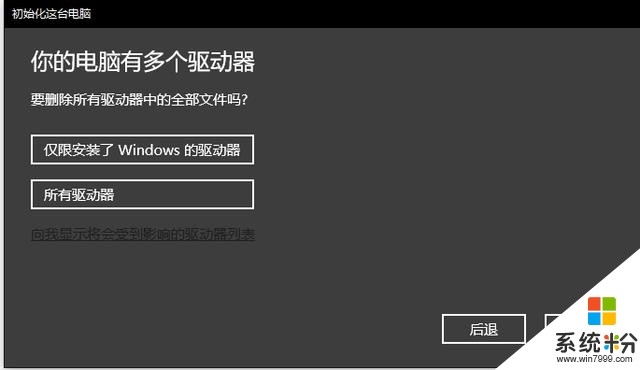
选择删除所有内容以之后,稍等几秒钟会出现这个提示框,
仅限安装了windows的驱动器:如果你的系统安装在C盘,那么这个选项就只会清空你的C盘,并且安装操作系统
所有驱动器:不但会清空C盘。还会清空掉你的defg.....所有的磁盘,如果想彻底的解决问题,建议使用这个
最后:就是等待,他会自己收集信息,自己重启,然后一直在安装成功,需要你选择功能的时候一直默认下一步就可以了,是不是很简单?相比较于什么gost系统,纯净版系统等等,这是最简单的方法,不需要重新安装驱动程序,不需要考虑没有网卡的问题
第二:分屏功能
如果你想一边办公,一边看数据,或者看网站,建议直接拖住一个窗口拉到屏幕边缘,然后松开,就可以直接占据一半的屏幕,然后在打开另外一个窗口,继续拖到边上,就又是一半的窗口,省去了拖拽边缘
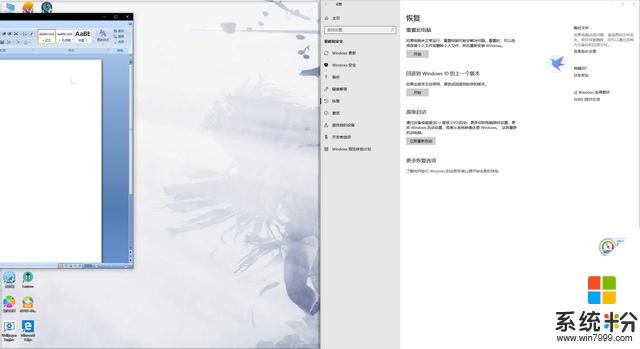
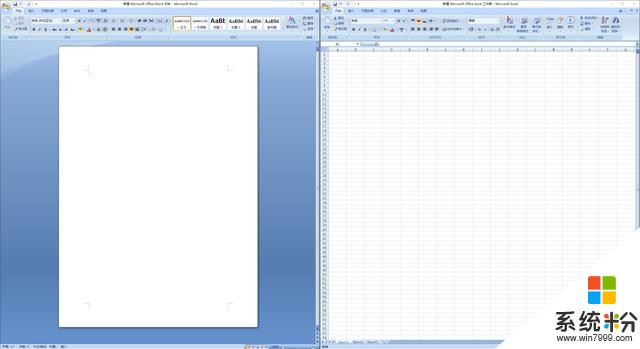

如上图中的这个小按钮,点击他可以管理你现在正在使用的所有窗口,可以快速的切换窗口关闭窗口等操作,还可以快速打开你最近打开的文件和使用的程序等
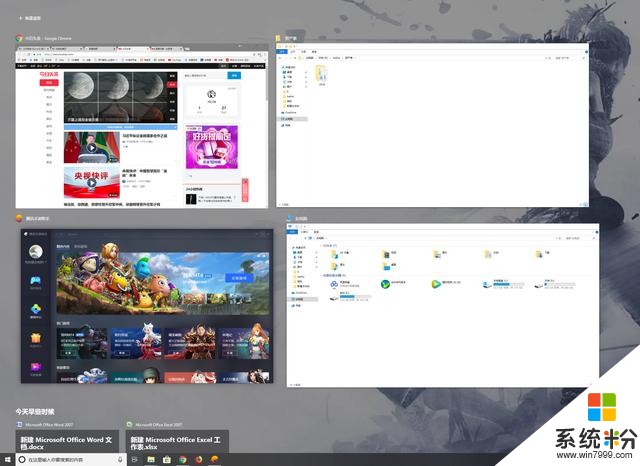
第三:快速访问
这个功能在左上角的此电脑,也就是我的电脑中,

如上图,快速访问的功能,让你打开资源管理器第一眼看到的就是你最近访问过的文件和文件夹,当然如果你不想使用这个功能,也可以选择关闭他,步骤如下
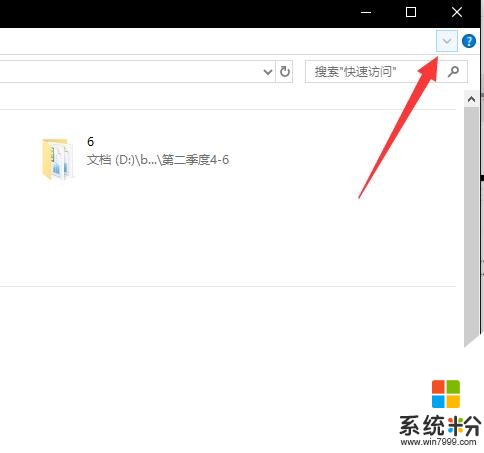
打开快速访问窗口,在右上角关闭的下方有一个不起眼的小按钮,点他
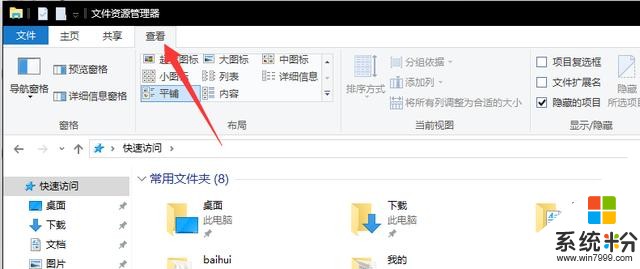
这时候出现很多选项卡,点查看
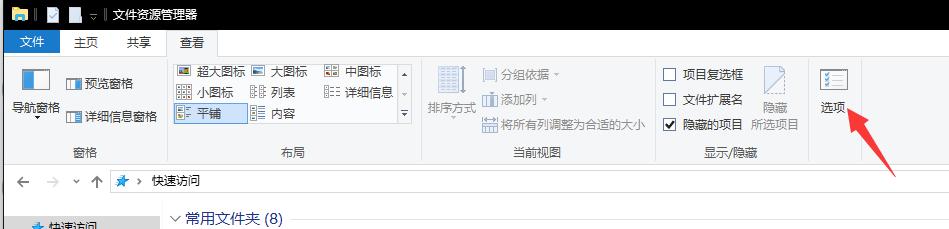
然后在查看中点击最后那个选项按钮
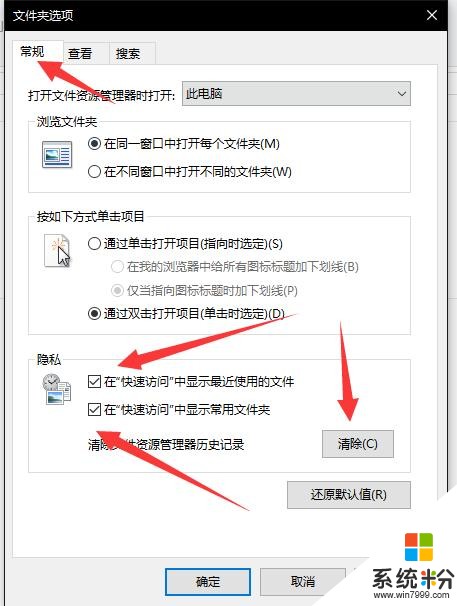
在选项对话框中,我们能直接看到隐私那个地方的几个选项,全部关掉选择清除,点确定,搞定
第四:语音控制
微软小娜,想必很多人都知道这个,其实就是相当于手机上的语音机器人,能够通过识别你的语音,打开关闭程序,打开网址搜索等等功能,打开的位置如下图
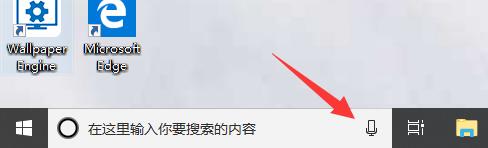
很好玩的一个功能,如果有兴趣可以去发掘,我就不做详解了,
第五:双开微信等程序
我知道有很多黑科技可以使微信在电脑上多开,但是小编不想试毒不想使用网页版,所以就使用了win10.
首先打开微软商店(类似于苹果商店、华为应用市场、小米应用市场的作用)
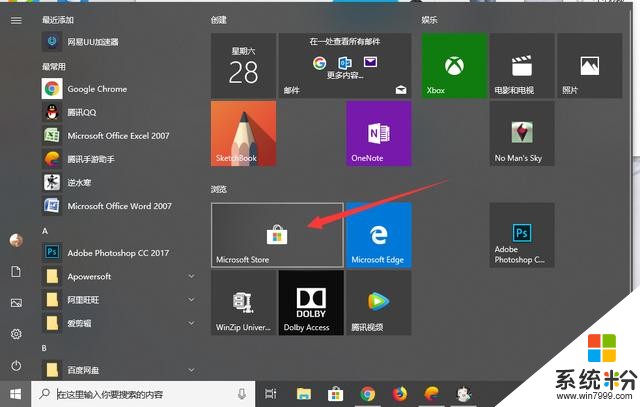
开始菜单中找到这个符号,打开就是了
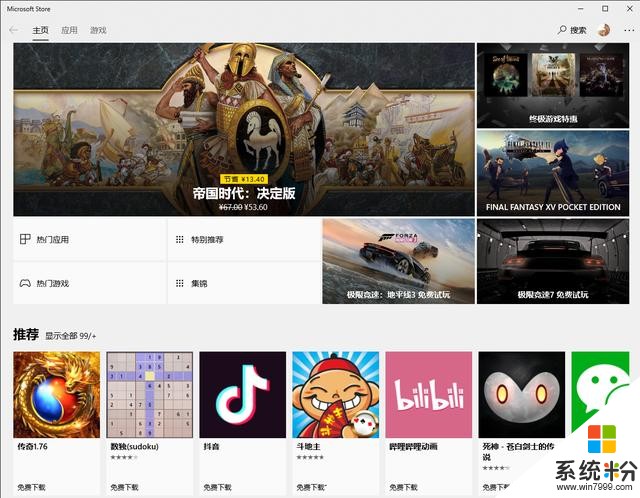
类似于应用商店,可以目测寻找各种软件非安卓非苹果,自己玩玩就晓得了
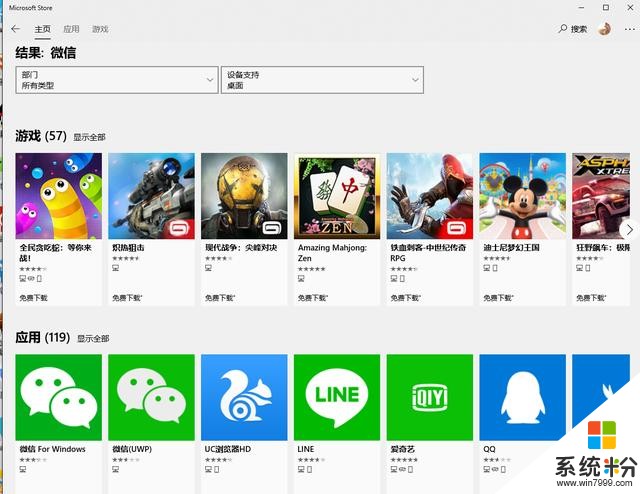
也可以通过右上角的搜索,寻找你想要的程序,然后打开安装即可
其实win10还有很多不错的实用功能,如果你在使用,可以慢慢发掘,听说经常使用win10,和经常吃核桃一样的效果
